WAImportExport ツールは、Microsoft Azure Import/Export サービスで使用できるドライブ準備および修復ツールです。 このツールを使用して、Azure データセンターに発送するハード ドライブにデータをコピーできます。 インポート ジョブが完了したら、このツールを使用して、破損した BLOB、不足している BLOB、または他の BLOB と競合していた BLOB を修復できます。 完了したエクスポート ジョブからドライブを受け取った後は、このツールを使用して、ドライブで破損または見つからないファイルを修復できます。 この記事では、このツールの使用方法について説明します。
前提条件
WAImportExport.exe の要件
-
コンピューターの構成
- Windows 7、Windows Server 2008 R2、または新しい Windows オペレーティング システム
- .NET Framework 4 をインストールする必要があります。 コンピューターに .NET Framework がインストールされているかどうかを確認する方法については、FAQ を参照してください。
- ストレージ アカウント キー - ストレージ アカウントのアカウント キーが少なくとも 1 つ必要です。
インポート ジョブ用のディスクの準備
- BitLocker - BitLocker は、WAImportExport ツールを実行しているコンピューターで有効にする必要があります。 BitLocker を有効にする方法については、FAQ を参照してください。
- ディスク WAImportExport ツールが実行されているコンピューターからアクセスできます。 ディスクの仕様 FAQ を参照してください。
- ソース ファイル - インポートするファイルは、ネットワーク共有またはローカル ハード ドライブ上にあるかどうかにかかわらず、コピー マシンからアクセスできる必要があります。
部分的に失敗したインポート ジョブの修復
- Azure Import/Export サービスがストレージ アカウントとディスクの間でデータをコピーするときに生成されるログ ファイル をコピーします。 これはターゲット ストレージ アカウントにあります。
部分的に失敗したエクスポート ジョブの修復
- Azure Import/Export サービスがストレージ アカウントとディスクの間でデータをコピーするときに生成されるログ ファイル をコピーします。 これはソース ストレージ アカウントにあります。
- マニフェスト ファイル - [省略可能] Microsoft から返されたエクスポートされたドライブに配置されます。
WAImportExport をダウンロードしてインストールする
最新バージョンの WAImportExport.exeをダウンロードします。 zip 圧縮されたコンテンツをコンピューター上のディレクトリに抽出します。
次のタスクは、CSV ファイルを作成することです。
データセット CSV ファイルを準備する
データセット CSV とは
データセット CSV ファイルは、/dataset フラグの値であり、ターゲット ドライブにコピーするディレクトリの一覧やファイルの一覧を含む CSV ファイルです。 インポート ジョブを作成する最初の手順は、インポートするディレクトリとファイルを決定することです。 これには、ディレクトリの一覧、一意のファイルの一覧、またはそれらの 2 つの組み合わせを指定できます。 ディレクトリを含めると、ディレクトリとそのサブディレクトリ内のすべてのファイルがインポート ジョブの一部になります。
インポートするディレクトリまたはファイルごとに、Azure Blob Service 内の宛先の仮想ディレクトリまたは BLOB を識別する必要があります。 これらのターゲットは、WAImportExport ツールへの入力として使用します。 ディレクトリはスラッシュ文字 "/" で区切る必要があります。
次の表に、BLOB ターゲットの例をいくつか示します。
| ソース ファイルまたはディレクトリ | 宛先 BLOB または仮想ディレクトリ |
|---|---|
| H:\Video | https://mystorageaccount.blob.core.windows.net/video |
| H:\Photo | https://mystorageaccount.blob.core.windows.net/photo |
| K:\Temp\FavoriteVideo.ISO | https://mystorageaccount.blob.core.windows.net/favorite/FavoriteVideo.ISO |
| \myshare\john\music | https://mystorageaccount.blob.core.windows.net/music |
サンプル dataset.csv
BasePath,DstBlobPathOrPrefix,BlobType,Disposition,MetadataFile,PropertiesFile
"F:\50M_original\100M_1.csv.txt","containername/100M_1.csv.txt",BlockBlob,rename,"None",None
"F:\50M_original\","containername/",BlockBlob,rename,"None",None
データセット CSV ファイルのフィールド
| フィールド | 説明 |
|---|---|
| BasePath |
[必須] このパラメーターの値は、インポートするデータが配置されているソースを表します。 ツールは、このパスの下にあるすべてのデータを再帰的にコピーします。 許容値: ローカル コンピューター上の有効なパスまたは有効な共有パスである必要があり、ユーザーがアクセスできるようにする必要があります。 ディレクトリ パスは絶対パスである必要があります (相対パスではありません)。 パスが "\" で終わる場合は、ディレクトリを表します。それ以外の場合、"\" なしで終わるパスはファイルを表します。 このフィールドでは正規表現は使用できません。 パスにスペースが含まれている場合は、"" に配置します。 例: "c:\Directory\c\Directory\File.txt" "\\FBaseFilesharePath.domain.net\sharename\directory" |
| DstBlobPathOrPrefix |
[必須] Windows Azure ストレージ アカウント内の宛先仮想ディレクトリへのパス。 仮想ディレクトリが存在する場合と存在しない場合があります。 存在しない場合は、Import/Export サービスによって作成されます。 コピー先の仮想ディレクトリまたは BLOB を指定するときは、必ず有効なコンテナー名を使用してください。 コンテナー名は小文字にする必要があることに注意してください。 コンテナーの名前付け規則については、「コンテナー、BLOB、およびメタデータの名前付けと参照」を参照してください。 ルートのみを指定した場合、ソースのディレクトリ構造は宛先 BLOB コンテナーにレプリケートされます。 ソースのディレクトリ構造とは異なるディレクトリ構造が必要な場合は、CSV 内のマッピングの複数行 コンテナーまたは music/70s/などの BLOB プレフィックスを指定できます。 宛先ディレクトリは、コンテナー名の後にスラッシュ "/" が続く必要があります。必要に応じて、"/" で終わる仮想 BLOB ディレクトリを含めることができます。 宛先コンテナーがルート コンテナーの場合は、スラッシュを含むルート コンテナーを明示的に$root/として指定する必要があります。 ルート コンテナーの下の BLOB は名前に "/" を含めることはできません。そのため、コピー先ディレクトリがルート コンテナーの場合、ソース ディレクトリ内のサブディレクトリはコピーされません。 例 宛先 BLOB パスが https://mystorageaccount.blob.core.windows.net/videoの場合、このフィールドの値は video/ |
| Blobタイプ |
[省略可能] ブロック | ページ 現在、Import/Export サービスでは 2 種類の BLOB がサポートされています。 ページ BLOB とブロック BLOB 既定では、すべてのファイルがブロック BLOB としてインポートされます。 また、*.vhd と *.vhdx はページ BLOB としてインポートされます。ブロック BLOB とページ BLOB の許容サイズには制限があります。 詳細については、「Storage のスケーラビリティ ターゲットの」を参照してください。 |
| Disposition |
[省略可能] 名前変更 |上書きなし |上書き このフィールドは、データがディスクからストレージ アカウントにアップロードされるときのインポート時のコピー動作を指定します。 使用できるオプションは、rename|overwrite|no-overwrite です。何も指定しない場合、既定値は "rename" になります。 名前の変更: 同じ名前のオブジェクトが存在する場合は、コピー先にコピーを作成します。 上書き: ファイルを新しいファイルで上書きします。 最後に変更されたファイルが優先されます。 上書きなし: 既に存在する場合は、ファイルの書き込みをスキップします。 |
| メタデータファイル |
[省略可能] このフィールドの値はメタデータ ファイルであり、オブジェクトのメタデータを保持したり、カスタム メタデータを提供したりする必要がある場合に指定できます。 コピー先 BLOB のメタデータ ファイルへのパス。 詳細については、「インポート/エクスポート サービスのメタデータとプロパティ ファイル形式の」を参照してください。 |
| プロパティファイル |
[省略可能] 宛先ブロブのプロパティファイルへのパス。 詳細については、「インポート/エクスポート サービスのメタデータとプロパティ ファイル形式の」を参照してください。 |
InitialDriveSet または AdditionalDriveSet CSV ファイルを準備する
ドライブセット CSV とは
/InitialDriveSet フラグまたは /AdditionalDriveSet フラグの値は、ドライブ文字がマップされているディスクの一覧を含む CSV ファイルです。このファイルは、準備するディスクの一覧をツールが正しく選択できるようにします。 データ サイズが 1 つのディスク サイズより大きい場合、WAImportExport ツールは、最適化された方法で、この CSV ファイルに参加している複数のディスクにデータを分散します。
1 つのセッションでデータを書き込むことができるディスクの数に制限はありません。 このツールは、ディスク サイズとフォルダー サイズに基づいてデータを分散します。 オブジェクト サイズに最も最適化されたディスクが選択されます。 ストレージ アカウントにアップロードされたデータは、データセット ファイルで指定されたディレクトリ構造に収束されます。 ドライブセット CSV を作成するには、次の手順に従います。
基本ボリュームを作成し、ドライブ文字を割り当てる
基本的なボリュームを作成し、ドライブ文字を割り当てるには、「ディスク管理 の概要」で説明されている「簡単なパーティションの作成」の手順従います。
InitialDriveSet と AdditionalDriveSet CSV ファイルのサンプル
DriveLetter,FormatOption,SilentOrPromptOnFormat,Encryption,ExistingBitLockerKey
G,AlreadyFormatted,SilentMode,AlreadyEncrypted,060456-014509-132033-080300-252615-584177-672089-411631
H,Format,SilentMode,Encrypt,
Driveset CSV ファイルのフィールド
| 田畑 | 価値 |
|---|---|
| ドライブレター |
[必須] 移行先のニーズに応じてツールに提供される各ドライブには、単純な NTFS ボリュームと、それに割り当てられたドライブ文字があります。 の例: R または r |
| フォーマットオプション |
[必須] 形式 | すでにフォーマットされている フォーマット: これを指定すると、ディスク上のすべてのデータがフォーマットされます。 AlreadyFormatted: この値を指定すると、ツールは書式設定をスキップします。 |
| フォーマット時の静音またはプロンプト |
[必須] SilentMode | PromptOnFormat SilentMode: この値を指定すると、ユーザーはサイレント モードでツールを実行できます。 PromptOnFormat: このツールは、アクションが実際にすべての形式で意図されているかどうかを確認するようにユーザーに求めます。 設定されていない場合、コマンドは中止され、"SilentOrPromptOnFormat の値が正しくありません: none" というエラー メッセージが表示されます。 |
| 暗号化 |
[必須] 暗号化 | 既に暗号化されています このフィールドの値は、暗号化するディスクと暗号化しないディスクを決定します。 暗号化: ツールはドライブをフォーマットします。 "FormatOption" フィールドの値が "Format" の場合、この値は "Encrypt" である必要があります。 この場合、"AlreadyEncrypted" を指定すると、"形式が指定されている場合、暗号化も指定する必要があります" というエラーが発生します。 AlreadyEncrypted: ツールは、"ExistingBitLockerKey" フィールドに用意されている BitLockerKey を使用してドライブを復号化します。 "FormatOption" フィールドの値が "AlreadyFormatted" の場合、この値は "Encrypt" または "AlreadyEncrypted" のいずれかになります。 |
| 既存のBitLockerキー |
[必須] "Encryption" フィールドの値が "AlreadyEncrypted" の場合 このフィールドの値は、特定のディスクに関連付けられている BitLocker キーです。 [暗号化] フィールドの値が "Encrypt" の場合、このフィールドは空白のままにする必要があります。 この場合、BitLocker キーを指定すると、"BitLocker キーを指定しないでください" というエラーが発生します。 例: 060456-014509-132033-080300-252615-584177-672089-411631 |
インポート ジョブ用のディスクの準備
インポート ジョブのドライブを準備するには、PrepImport コマンドを使用して WAImportExport ツールを呼び出します。 どのパラメーターを含めるかは、これが最初のコピー セッションか、以降のコピー セッションかによって異なります。
最初のセッション
単一または複数のディレクトリを単一または複数のディスクにコピーする最初のコピー セッション (CSV ファイルで指定されている内容に応じて) WAImportExport ツール PrepImport コマンドを使用して、新しいコピー セッションでディレクトリまたはファイルをコピーします。
WAImportExport.exe PrepImport /j:<JournalFile> /id:<SessionId> [/logdir:<LogDirectory>] [/sk:<StorageAccountKey>] [/silentmode] [/InitialDriveSet:<driveset.csv>] /DataSet:<dataset.csv>
例:
WAImportExport.exe PrepImport /j:JournalTest.jrn /id:session#1 /sk:\*\*\*\*\*\*\*\*\*\*\*\*\* /InitialDriveSet:driveset-1.csv /DataSet:dataset-1.csv /logdir:F:\logs
後続のセッションでデータを追加する
後続のコピー セッションでは、初期パラメーターを指定する必要はありません。 ツールが前のセッションのどこに残ったかを覚えるためには、同じジャーナル ファイルを使用する必要があります。 コピー セッションの状態がジャーナル ファイルに書き込まれます。 追加のディレクトリやファイルをコピーする後続のコピー セッションの構文を次に示します。
WAImportExport.exe PrepImport /j:<SameJournalFile> /id:<DifferentSessionId> [DataSet:<differentdataset.csv>]
例:
WAImportExport.exe PrepImport /j:JournalTest.jrn /id:session#2 /DataSet:dataset-2.csv
最新のセッションにドライブを追加する
データが InitialDriveset の指定したドライブに収まらない場合は、ツールを使用して同じコピー セッションにドライブを追加できます。
注
セッション ID は、前のセッション ID と一致している必要があります。ジャーナル ファイルは、前のセッションで指定されたものと一致する必要があります。
WAImportExport.exe PrepImport /j:<SameJournalFile> /id:<SameSessionId> /AdditionalDriveSet:<newdriveset.csv>
例:
WAImportExport.exe PrepImport /j:SameJournalTest.jrn /id:session#2 /AdditionalDriveSet:driveset-2.csv
最新のセッションを中止します。
コピー セッションが中断され、再開できない場合 (たとえば、ソース ディレクトリにアクセスできないことが判明した場合)、現在のセッションを中止して、ロールバックして新しいコピー セッションを開始できるようにする必要があります。
WAImportExport.exe PrepImport /j:<SameJournalFile> /id:<SameSessionId> /AbortSession
例:
WAImportExport.exe PrepImport /j:JournalTest.jrn /id:session#2 /AbortSession
異常終了した場合は、最後のコピー セッションのみを中止できます。 ドライブの最初のコピー セッションを中止することはできません。 代わりに、新しいジャーナル ファイルを使用してコピー セッションを再起動する必要があります。
中断された最新のセッションを再開する
何らかの理由でコピー セッションが中断された場合は、ジャーナル ファイルのみを指定してツールを実行することで再開できます。
WAImportExport.exe PrepImport /j:<SameJournalFile> /id:<SameSessionId> /ResumeSession
例:
WAImportExport.exe PrepImport /j:JournalTest.jrn /id:session#2 /ResumeSession
重要
コピー セッションを再開するときは、ファイルを追加または削除してソース データ ファイルとディレクトリを変更しないでください。
WAImportExport パラメーター
| パラメーター | 説明 |
|---|---|
| /j:<ジャーナルファイル> |
必須 ジャーナル ファイルへのパス。 ジャーナル ファイルは、一連のドライブを追跡し、これらのドライブの準備の進行状況を記録します。 ジャーナル ファイルは常に指定する必要があります。 |
| /logdir: LogDirectory>< |
省略可。 ログ ディレクトリ。 詳細ログ ファイルと一部の一時ファイルがこのディレクトリに書き込まれます。 指定しない場合、現在のディレクトリがログ ディレクトリとして使用されます。 ログ ディレクトリは、同じジャーナル ファイルに対して 1 回だけ指定できます。 |
| /id:<SessionId> |
必須 セッション ID は、コピー セッションを識別するために使用されます。 中断されたコピーセッションの正確な復元を確保するために使用されます。 |
| /ResumeSession | 任意 最後のコピー セッションが異常終了した場合は、このパラメーターを指定してセッションを再開できます。 |
| /AbortSession | 任意 最後のコピー セッションが異常終了した場合は、このパラメーターを指定してセッションを中止できます。 |
| /sn:<StorageAccountName> |
必須 RepairImport と RepairExport にのみ適用されます。 ストレージ アカウントの名前。 |
| /sk:<StorageAccountKey> |
必須 ストレージ アカウントのキー。 |
| /InitialDriveSet:<driveset.csv> |
初回コピーセッションを実行する際に必要な 準備するドライブの一覧を含む CSV ファイル。 |
| /AdditionalDriveSet:<driveset.csv> |
必須。 現在のコピー セッションにドライブを追加する場合。 追加する追加のドライブの一覧を含む CSV ファイル。 |
| /r:<RepairFile> |
必須 RepairImport と RepairExport にのみ適用されます。 修復の進行状況を追跡するためのファイルへのパス。 各ドライブには修復ファイルが 1 つのみ必要です。 |
| /d:<TargetDirectories> | 必須。 RepairImport と RepairExport にのみ適用されます。 RepairImport の場合、修復するセミコロンで区切られた 1 つ以上のディレクトリ。RepairExport の場合、修復する 1 つのディレクトリ (ドライブのルート ディレクトリなど)。 |
| /CopyLogFile:<DriveCopyLogFile> | 必須 RepairImport と RepairExport にのみ適用されます。 ドライブ コピー ログ ファイルへのパス (詳細またはエラー)。 |
| /ManifestFile:<DriveManifestFile> |
必須 RepairExport にのみ適用される。 ドライブ マニフェスト ファイルへのパス。 |
| /PathMapFile:<ドライブパスマップファイル> |
省略可。 RepairImport にのみ適用されます。 ドライブ ルートから実際のファイルの場所への相対ファイル パスのマッピングを含むファイルへのパス (タブ区切り)。 最初に指定すると、空のターゲットを含むファイル パスが設定されます。これは、TargetDirectories で見つからないか、アクセスが拒否されたか、無効な名前であるか、または複数のディレクトリに存在することを意味します。 パス マップ ファイルは、適切なターゲット パスを含むように手動で編集し、ファイル パスを正しく解決するためにツールに再度指定できます。 |
| /エクスポートブロブリストファイル:<ExportBlobListFile> |
必須。 PreviewExport にのみ適用されます。 エクスポートする BLOB の BLOB パスまたは BLOB パス プレフィックスの一覧を含む XML ファイルへのパス。 ファイル形式は、Import/Export サービス REST API の Put Job 操作の BLOB リスト BLOB 形式と同じです。 |
| /DriveSize:<ドライブサイズ> |
必須。 PreviewExport にのみ適用されます。 エクスポートに使用するドライブのサイズ。 たとえば、500 GB、1.5 TB などです。 注: 1 GB = 1,000,000,000 バイト 1 TB = 1,000,000,000,000 バイト |
| /DataSet:<dataset.csv> |
必須 ターゲット ドライブにコピーするディレクトリの一覧やファイルの一覧を含む CSV ファイル。 |
| /silentmode |
省略可。 指定しない場合は、ドライブの要件が通知され、続行するための確認が必要になります。 |
ツールの出力
サンプル ドライブ マニフェスト ファイル
<?xml version="1.0" encoding="UTF-8"?>
<DriveManifest Version="2011-MM-DD">
<Drive>
<DriveId>drive-id</DriveId>
<StorageAccountKey>storage-account-key</StorageAccountKey>
<ClientCreator>client-creator</ClientCreator>
<!-- First Blob List -->
<BlobList Id="session#1-0">
<!-- Global properties and metadata that applies to all blobs -->
<MetadataPath Hash="md5-hash">global-metadata-file-path</MetadataPath>
<PropertiesPath Hash="md5-hash">global-properties-file-path</PropertiesPath>
<!-- First Blob -->
<Blob>
<BlobPath>blob-path-relative-to-account</BlobPath>
<FilePath>file-path-relative-to-transfer-disk</FilePath>
<ClientData>client-data</ClientData>
<Length>content-length</Length>
<ImportDisposition>import-disposition</ImportDisposition>
<!-- page-range-list-or-block-list -->
<!-- page-range-list -->
<PageRangeList>
<PageRange Offset="1073741824" Length="512" Hash="md5-hash" />
<PageRange Offset="1073741824" Length="512" Hash="md5-hash" />
</PageRangeList>
<!-- block-list -->
<BlockList>
<Block Offset="1073741824" Length="4194304" Id="block-id" Hash="md5-hash" />
<Block Offset="1073741824" Length="4194304" Id="block-id" Hash="md5-hash" />
</BlockList>
<MetadataPath Hash="md5-hash">metadata-file-path</MetadataPath>
<PropertiesPath Hash="md5-hash">properties-file-path</PropertiesPath>
</Blob>
</BlobList>
</Drive>
</DriveManifest>
各ドライブのサンプル ジャーナル ファイル (XML)
[BeginUpdateRecord][2016/11/01 21:22:25.379][Type:ActivityRecord]
ActivityId: DriveInfo
DriveState: [BeginValue]
<?xml version="1.0" encoding="UTF-8"?>
<Drive>
<DriveId>drive-id</DriveId>
<BitLockerKey>*******</BitLockerKey>
<ManifestFile>\DriveManifest.xml</ManifestFile>
<ManifestHash>D863FE44F861AE0DA4DCEAEEFFCCCE68</ManifestHash> </Drive>
[EndValue]
SaveCommandOutput: Completed
[EndUpdateRecord]
セッションの証跡を記録するためのサンプルジャーナルファイル (JRN)
[BeginUpdateRecord][2016/11/02 18:24:14.735][Type:NewJournalFile]
VocabularyVersion: 2013-02-01
[EndUpdateRecord]
[BeginUpdateRecord][2016/11/02 18:24:14.749][Type:ActivityRecord]
ActivityId: PrepImportDriveCommandContext
LogDirectory: F:\logs
[EndUpdateRecord]
[BeginUpdateRecord][2016/11/02 18:24:14.754][Type:ActivityRecord]
ActivityId: PrepImportDriveCommandContext
StorageAccountKey: *******
[EndUpdateRecord]
よくあるご質問
全般
WAImportExport ツールとは
WAImportExport ツールは、Microsoft Azure Import/Export サービスで使用できるドライブ準備および修復ツールです。 このツールを使用して、Azure データ センターに発送するハード ドライブにデータをコピーできます。 インポート ジョブが完了したら、このツールを使用して、破損した BLOB、不足している BLOB、または他の BLOB と競合していた BLOB を修復できます。 完了したエクスポート ジョブからドライブを受け取った後は、このツールを使用して、ドライブで破損または見つからないファイルを修復できます。
WAImportExport ツールは複数のソース ディレクトリとディスクでどのように機能しますか?
データ サイズがディスク サイズより大きい場合、WAImportExport ツールは最適化された方法でディスク間でデータを分散します。 複数のディスクへのデータ コピーは、並列または順番に行うことができます。 データを同時に書き込むことができるディスクの数に制限はありません。 このツールは、ディスク サイズとフォルダー サイズに基づいてデータを分散します。 オブジェクト サイズに最も最適化されたディスクが選択されます。 ストレージ アカウントにアップロードされたデータは、指定されたディレクトリ構造に収束されます。
WAImportExport ツールの以前のバージョンはどこで入手できますか?
WAImportExport ツールには、WAImportExport V1 ツールに含まれるすべての機能があります。 WAImportExport ツールを使用すると、ユーザーは複数のソースを指定し、複数のドライブに書き込むことができます。 さらに、1 つの CSV ファイルでデータをコピーする必要がある複数のソースの場所を簡単に管理できます。 ただし、SAS のサポートが必要な場合や、単一のソースを単一のディスクにコピーする場合は、WAImportExport V1 ツール をダウンロード、WAImportExport V1 の使用に関するヘルプ WAImportExport V1 リファレンス を参照してください。
セッション ID とは
このツールでは、複数のディスクにデータを分散させる場合、コピー セッション (/id) パラメーターが同じであることが想定されます。 コピー セッションの同じ名前を維持すると、ユーザーは 1 つまたは複数のソースの場所から 1 つまたは複数のコピー先のディスク/ディレクトリにデータをコピーできます。 同じセッション ID を維持することで、ツールは前回の状態からファイルのコピーを取得できます。
ただし、同じコピー セッションを使用して、異なるストレージ アカウントにデータをインポートすることはできません。
ツールの複数の実行でコピー セッション名が同じ場合、ログ ファイル (/logdir) とストレージ アカウント キー (/sk) も同じであると想定されます。
SessionId は、文字、0 ~ 9、アンダースコア (_)、ダッシュ (-) またはハッシュ (#)で構成でき、長さは 3 ~ 30 にする必要があります。
例: session-1、session#1、session_1
ジャーナル ファイルとは
WAImportExport ツールを実行してファイルをハード ドライブにコピーするたびに、ツールによってコピー セッションが作成されます。 コピー セッションの状態がジャーナル ファイルに書き込まれます。 コピー セッションが中断された場合 (システム電源喪失など)、ツールをもう一度実行し、コマンド ラインでジャーナル ファイルを指定することで再開できます。
Azure Import/Export ツールを使用して準備するハード ドライブごとに、"driveID>.xml"<という名前の 1 つのジャーナル ファイルが作成されます。ドライブ ID は、ツールがディスクから読み取るドライブに関連付けられたシリアル番号です。 インポート ジョブを作成するには、すべてのドライブのジャーナル ファイルが必要です。 ジャーナル ファイルを使用して、ツールが中断された場合にドライブの準備を再開することもできます。
ログ ディレクトリとは
ログ ディレクトリは、詳細ログと一時マニフェスト ファイルの格納に使用するディレクトリを指定します。 指定しない場合、現在のディレクトリがログ ディレクトリとして使用されます。 ログは冗長なログです。
前提条件
ディスクの仕様は何ですか?
コピー マシンに接続されている 1 つ以上の空の 2.5 インチまたは 3.5 インチの SATAII または III または SSD ハード ドライブ。
コンピューターで BitLocker を有効にする方法
確認する簡単な方法は、システムドライブを右クリックすることです。 機能が有効になっている場合は、BitLocker のオプションが表示されます。 オフの場合は、表示されません。
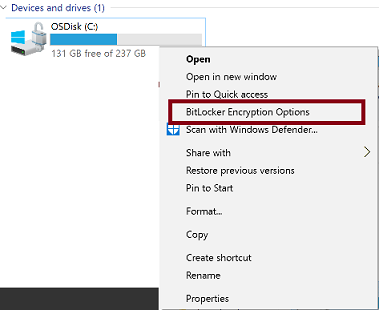 を確認する
を確認する
BitLocker を有効にする方法の に関する記事を次に示します。
コンピューターに TPM チップがない可能性があります。 tpm.msc を使用して出力が得られない場合は、次の FAQ を参照してください。
BitLocker でトラステッド プラットフォーム モジュール (TPM) を無効にする方法
注
サーバーに TPM がない場合にのみ、TPM ポリシーを無効にする必要があります。 ユーザーのサーバーに信頼された TPM がある場合は、TPM を無効にする必要はありません。
BitLocker で TPM を無効にするには、次の手順を実行します。
- コマンド プロンプト gpedit.msc と入力して、グループ ポリシー エディター を起動します。 グループ ポリシー エディター 使用できないと思われる場合は、まず BitLocker を有効にします。 前の FAQ を参照してください。
- ローカル コンピューター ポリシー を開きます。> コンピューター構成 > 管理用テンプレート > Windows コンポーネント> BitLocker ドライブ暗号化 > オペレーティング システム ドライブです。
- 編集 スタートアップ ポリシーで追加の認証が必要です。
- ポリシーを [有効] に設定し、[互換性のある TPM なしで BitLocker を許可する] がオンになっていることを確認します。
コンピューターに .NET 4 以降のバージョンがインストールされているかどうかを確認する方法
Microsoft .NET Framework のすべてのバージョンは、次のディレクトリにインストールされます: %windir%\Microsoft.NET\Framework\
ツールを実行する必要があるターゲット コンピューター上の上記の部分に移動します。 "v4" で始まるフォルダー名を探します。 このようなディレクトリがない場合は、.NET 4 がコンピューターにインストールされていないことを意味します。 Microsoft .NET Framework 4 (Web インストーラー)を使用して、コンピューターに .NET 4 をダウンロードできます。
制限
同時に準備/送信できるドライブの数はいくつですか?
ツールで準備できるディスクの数に制限はありません。 ただし、このツールでは入力としてドライブ文字が必要です。 これは、25 個の同時ディスク準備に制限されます。 1 つのジョブで一度に最大 10 個のディスクを処理できます。 同じストレージ アカウントを対象とする 10 を超えるディスクを準備する場合、ディスクは複数のジョブに分散できます。
複数のストレージ アカウントをターゲットにすることはできますか?
ジョブごとに、および単一コピー セッションで送信できるストレージ アカウントは 1 つだけです。
資格
WAImportExport.exeは私のデータを暗号化しますか?
はい。 BitLocker 暗号化が有効になっており、このプロセスに必要です。
ストレージ アカウントに表示されるデータの階層は何ですか?
データは複数のディスクに分散されますが、ストレージ アカウントにアップロードされたデータは、データセット CSV ファイルで指定されたディレクトリ構造に収束されます。
コピーが進行中の場合、アクティブな IO が並列に実行される入力ディスクの数はいくつですか?
このツールは、入力ファイルのサイズに基づいて、入力ディスク間でデータを分散します。 つまり、並列でアクティブなディスクの数は、入力データの性質に完全に依存します。 入力データセット内の個々のファイルのサイズによっては、1 つ以上のディスクにアクティブな IO が並列で表示される場合があります。 詳細については、次の質問を参照してください。
ツールはディスク間でファイルをどのように分散しますか?
WAImportExport ツールは、バッチごとにファイルを読み書きします。1 つのバッチには最大 100000 個のファイルが含まれています。 つまり、最大 10,0000 個のファイルを並列で書き込むことができます。 これらの 100000 ファイルが複数のドライブに分散されている場合、複数のディスクが同時に書き込まれます。 ただし、ツールが複数のディスクに同時に書き込むか、1 つのディスクに書き込むかは、バッチの累積サイズによって異なります。 たとえば、ファイルが小さい場合、10,0000 ファイルすべてが 1 つのドライブに収まる場合、このバッチの処理中にツールは 1 つのディスクにのみ書き込みます。
WAImportExport の出力
2 つのジャーナル ファイルがあります。Azure portal にアップロードする必要があるジャーナル ファイルはどれですか?
.xml - WAImportExport ツールを使用して準備するハード ドライブごとに、ドライブ ID がディスクから読み取るドライブに関連付けられたシリアル番号 <DriveID>.xml 名前の 1 つのジャーナル ファイルが作成されます。 Azure portal でインポート ジョブを作成するには、すべてのドライブのジャーナル ファイルが必要です。 このジャーナル ファイルは、ツールが中断された場合にドライブの準備を再開するためにも使用できます。
.jrn - サフィックスが .jrn ジャーナル ファイルには、ハード ドライブのすべてのコピー セッションの状態が含まれています。 インポート ジョブの作成に必要な情報も含まれています。 WAImportExport ツールを実行するときは、常にジャーナル ファイルとコピー セッション ID を指定する必要があります。
次のステップ
- Azure Import/Export ツールの設定
- インポート プロセスの 中にプロパティとメタデータを設定する
- インポート ジョブ のハード ドライブを準備するためのサンプル ワークフロー
- 頻繁に使用されるコマンドのクイック リファレンス
- コピー ログ ファイルによるジョブの状態の確認
- インポート ジョブの修復
- エクスポート ジョブの修復
- Azure Import/Export ツールのトラブルシューティング